
머리글을 만들 때 서로 다른 영역을 나누기 위해 여러 개의 대각선을 그려야 할 수도 있습니다. Word에서 이러한 헤더를 쉽게 만드는 방법은 무엇입니까? PHP 편집자 Youzi는 이러한 일반적인 문제를 해결하는 데 도움이 되는 자세한 단계별 가이드를 제공합니다. 아래에서는 Word를 사용하여 다중 슬래시 머리글을 만들어 문서를 더욱 전문적이고 체계적으로 보이게 만드는 방법을 단계별로 보여 드리겠습니다.
먼저 표를 만듭니다. 일반적으로 슬래시 하나를 그리려면 클릭하여 표를 그립니다. 그러나 슬래시가 여러 개인 경우에는 그렇지 않습니다.
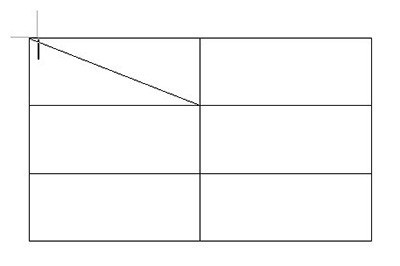
여기서는 두 가지 방법이 있습니다. 첫 번째는 위에서 [삽입]-[도형]-[선]을 선택한 다음 여러 개의 대각선을 그릴 수 있습니다.
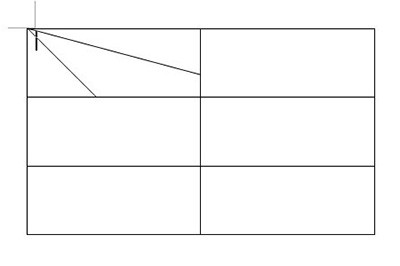
그림을 그린 후 텍스트를 조정해야 합니다. 먼저 텍스트를 입력하세요. 각 줄은 표 제목을 나타냅니다. 그런 다음 텍스트 앞에 마우스 커서를 놓고 위의 눈금자를 드래그하여 조정합니다.
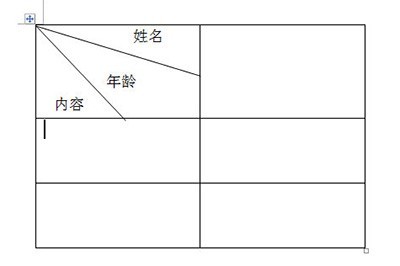
두 번째 방법은 표를 선택하고 위의 [레이아웃]-[슬래시 머리글 그리기]를 클릭한 후 머리글 스타일에서 슬래시 스타일을 조정하는 것입니다. 텍스트를 삽입할 수도 있습니다.
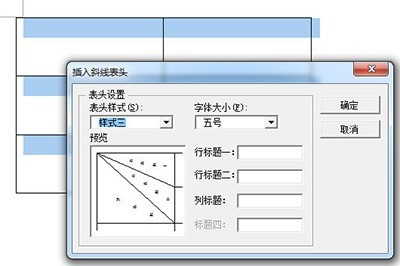
완료 후 확인을 클릭하면 멀티 슬래시 헤더가 준비됩니다.
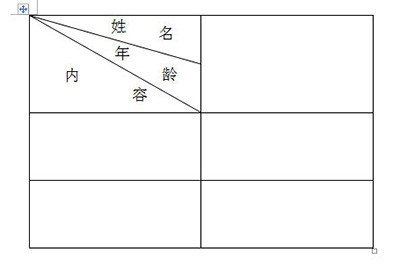
위 내용은 Word에서 여러 슬래시 헤더를 만드는 방법_Word에서 여러 슬래시 헤더를 만드는 방법의 상세 내용입니다. 자세한 내용은 PHP 중국어 웹사이트의 기타 관련 기사를 참조하세요!